

By Adela D. Louie, Son Güncelleme: 24/04/2020
所以,也許你已經遇到了一個 .7z文件 當你使用你的Mac時。 但是,大多數Mac用戶實際上並不知道這是什麼。 實際上,.7z文件是7-zip支架的存檔格式,您可以將其與Mac上的任何其他存檔進行比較。
但是,默認情況下,您的Mac不知道如何處理這些類型的文件。 這就是大多數Mac用戶會問的原因 如何在Mac上打開.7z文件。 沒有什麼可擔心的,因為您可以實際使用某些應用程序 在Mac上打開.7z文件.
部分1:什麼是.7z文件?部分2:如何在Mac上打開.7z文件第3部分:結論
人們也讀你如何加速你的Mac?如何在MacBook上查找和刪除類似的圖像
您在Mac上實際擁有的所有.7z文件都是歸檔的文件,由7-Zip製作。 這有點類似於其他長期壓縮存檔,如ZIP文件和RAR文件。 來自其他存檔文件的.7z文件之間的唯一區別是具有使用的算法 壓縮文件.
因此,使用這種壓縮算法,所有大型文件(如高清視頻)實際上可以大幅縮小,以便您能夠更輕鬆地與其他人共享。 此外,您可以將它存儲在Mac上很長一段時間。
就像您在Mac上擁有的任何其他存檔文件一樣,7z文件也可以使用您所需的密碼進行加密,這樣除了您之外,任何人都無法訪問它。 這可以作為文件的附加安全性。 這些文件的總體大小實際上取決於它實際包含的數據總量以及應用的壓縮級別。 但是,.7z文件無法再擴展或變得大於其內容的總和。
正如我們之前提到的,在Mac上打開.7z文件實際上可以在您擁有某個可以幫助您打開這些類型文件的應用程序時完成。 有了這個,你可以用來在Mac上打開.7z文件的最推薦的應用程序是 PowerMyMac - Unarchiver.
PowerMyMac Unarchiver能夠壓縮或提取您的文件,例如RAR,ZIP,甚至Mac上的.7z文件。 這是因為這是一個功能強大的工具,不同於市場上的任何其他Mac應用程序。 FoneDog PowerMyMac被認為是一個功能強大的工具,也是一體化的Mac應用程序。
現在,為了在Mac上打開.7z文件,您可以使用FoneDog PowerMyMac - Unarchiver打開Mac上的.7z文件。
步驟1:下載並安裝PowerMyMac
您需要做的第一件事是從我們的官方網站下載FoneDog PowerMyMac。 一旦下載完成,您就可以繼續在Mac上安裝程序。
步驟2:啟動並檢查Mac系統狀態
一旦你在Mac上成功安裝了FoneDog PowerMyMac,就可以繼續啟動程序。 正如您在程序的主界面上看到的,您將能夠看到Mac的系統狀態。 您將能夠實時查看CPU,磁盤和內存使用情況。 這意味著您在屏幕上看到的是您現在正在使用Mac的實際狀態。
此外,您還可以在屏幕頂部看到三個選項。 這些選項包括Status,Cleaner和Toolkit。
步驟3:選擇Toolkit選項
從屏幕上顯示的三個主要選項中,繼續並單擊“工具包”選項。
步驟4:選擇Unarchiver模塊
一旦你進入Toolkit,你就可以在屏幕上看到一個模塊列表。 從該列表中,您所要做的就是單擊“Unarchiver”模塊。 選擇此選項將允許您立即開始在Mac上打開.7z文件。
步驟5:選擇您想要的文件
然後,一旦您選擇了Unarchiver,PowerMyMac Unarchiver將顯示ca屏幕,其中它將要求您輸入或拖動程序中的文件。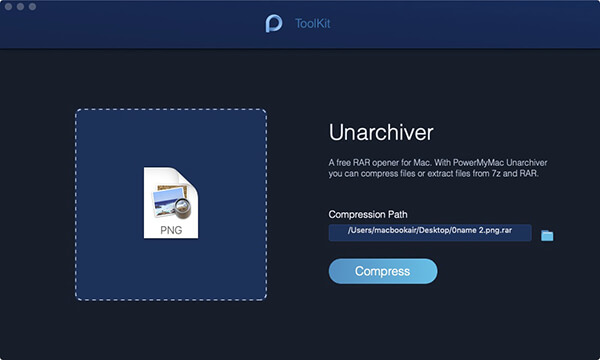
步驟6:壓縮文件
在程序中拖動文件後,繼續壓縮它。 您可以通過單擊屏幕底部的“壓縮”按鈕來完成此操作。 一旦你按下那個按鈕,程序就會開始壓縮你的文件。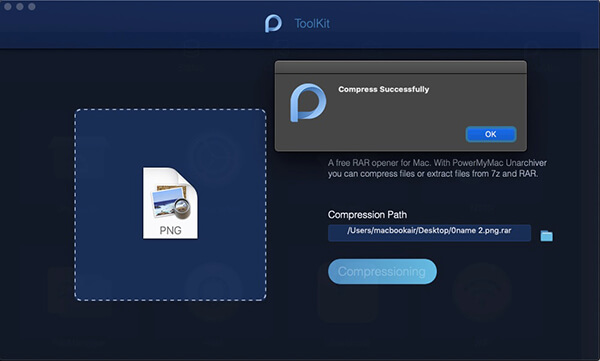
步驟7:解壓縮文件
您可以對PowerMyMac Unarchiver執行的另一個技巧是您還可以解壓縮文件。 您所要做的就是拖動要解壓縮的文件,然後繼續並單擊屏幕底部的“解壓縮”按鈕。 從那裡,您將能夠在完成該過程後得到確認。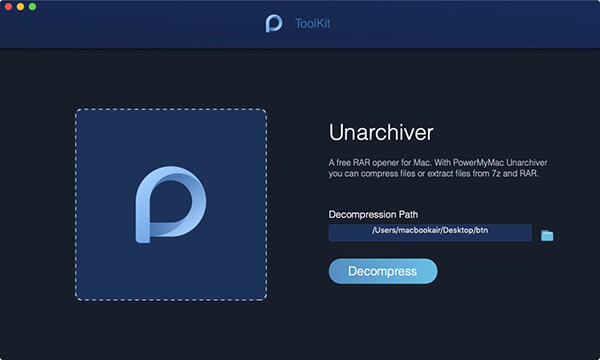
步驟8:打開.7z文件
完成壓縮或解壓縮文件的過程後,您現在可以打開.7z文件了。
提醒:
現在,由於您已經在PC上安裝了PowerMyMac,因此如果要在Mac上壓縮.rar或.7z文件,則不再需要按照上面的步驟操作。 這是因為它們會自動顯示藍色“P”圖標。 您只需雙擊該圖標即可在Mac上打開.7z文件。
這真是一個了不起的軟件,是所有Mac用戶必備的軟件。
正如你所看到的, 在Mac上打開.7z文件實際上是一件容易的事。 你需要擁有的就是強大的力量 PowerMyMac Unarchiver 你們都準備出發了。 只需按照上面的簡單步驟繼續操作,您就可以走上正確的軌道!
另外,如果您能夠了解如何在Mac上打開.7z文件,請在下面留言給我們。 如果這篇文章真的對你有幫助,那麼請繼續並隨意分享。
Hinterlassen Sie einen Kommentar
Yorumlamak
Popüler makaleler
/
BİLGİLENDİRİCİLANGWEILIG
/
basitKOMPLİZİERT
Vielen Dank! Merhaba, Sie die Wahl:
Excellent
Değerlendirme: 4.7 / 5 (dayalı 92 yorumlar)